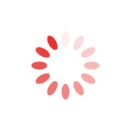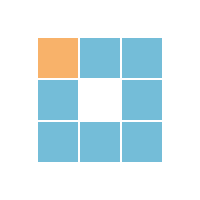拖放文件到此處
PDF文檔加密
用密碼給PDF文檔加密, 以確保敏感數據的機密性。
或者把 PDF 放在這裡
您正在尋找一個可靠的解決方案來保護您重要的PDF文件嗎?別再尋找了!我們的尖端軟件提供先進的加密和密碼保護功能,以確保您的文件免受未經授權的訪問。通過我們易於使用的界面,您可以僅需幾個點擊即可快速保護您的PDF文件。
-
為PDF文檔提供最大安全性的密碼保護
-
使用密碼保護PDF以防止複製
-
一次為多個PDF添加密碼。
使用密碼保護PDF文件
“保護PDF”功能是一個重要的工具,可保護您的數字文件免受未經授權的訪問和分發。通過使用我們的“保護PDF”工具,您可以添加密碼以限制權限,並加密PDF文件的內容,以確保只有預期的接收者可以查看或修改文檔。
可靠和安全地保護PDF文件
PDFSoda使用TLS加密來確保您的數據的安全。我們不保存任何數據;所有文件在您下載它們後的一小時內都將永久刪除。立即試用,體驗放心,知道您的文件是安全的。
跨所有設備運作
我們的“保護PDF”工具在所有設備上無縫運作,確保您可以從任何地方安全地訪問和保護您的文件。無論您使用桌面電腦、平板電腦還是智能手機,我們的工具都可以為您的PDF文件提供可靠的保護。
使用密碼保護PDF,防止編輯和複製
不要輕易泄露您的敏感信息,例如財務記錄、法律文件和機密報告。向您的PDF文件添加密碼以防止複製、打印或編輯,進一步保護您數據的完整性和保密性。此外,PDFsoda的“保護PDF”功能會提供強大的密碼選項以增加安全性,並確保密碼驗證。
如何設置強大的密碼
有些PDF密碼很容易被破解。因此,為了增加安全性,您應提高密碼強度。您的密碼越複雜,您的文件就越安全。我們建議使用至少8個字符的非詞典單詞,包括數字、大寫字母和特殊字符(!@#$%^*)。
在雲端為PDF設置密碼保護
當您使用PDFsoda時,您不會耗盡計算機的容量,因為所有的PDF合併都在雲端進行。您可以通過簡單地上傳文件、選擇密碼,然後下載結果來對PDF進行加密。

如何免費為PDF文檔設置密碼保護?
使用我們的工具免費保護PDF文檔的逐步指南:
- 訪問“保護PDF”工具的網站,並上傳您要保護的PDF文檔。您可以選擇拖放文件或單擊上傳按鈕。
- 在輸入框中輸入密碼以設置密碼。請輸入包含字母、數字和特殊字符的強大密碼。
- 確認您的密碼,然後點擊“保護PDF”以保護您的PDF。
- 完成過程後,下載您的受密碼保護的PDF文檔,或創建一個可共享的鏈接。
該文件需要密碼
忽略這些文檔

密碼錯誤
某些文件需要密碼
檔案損壞/損壞
我們無法處理損壞或損壞的檔案。 使用 PDF 軟體開啟檔案檢查檔案是否損壞。 如果打不開,則可能已損壞。 將檔案恢復正常,然後重試。